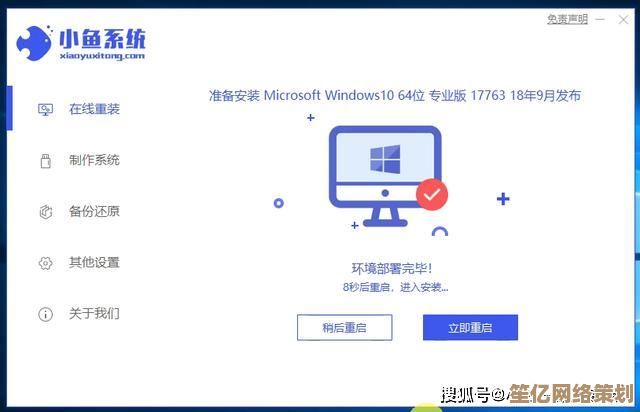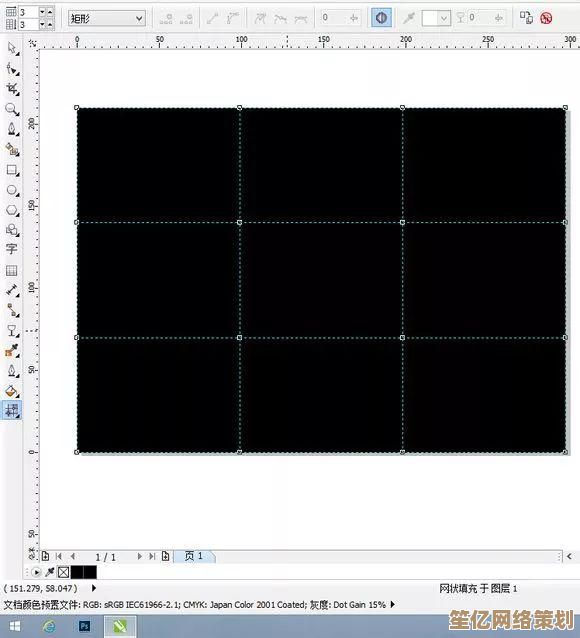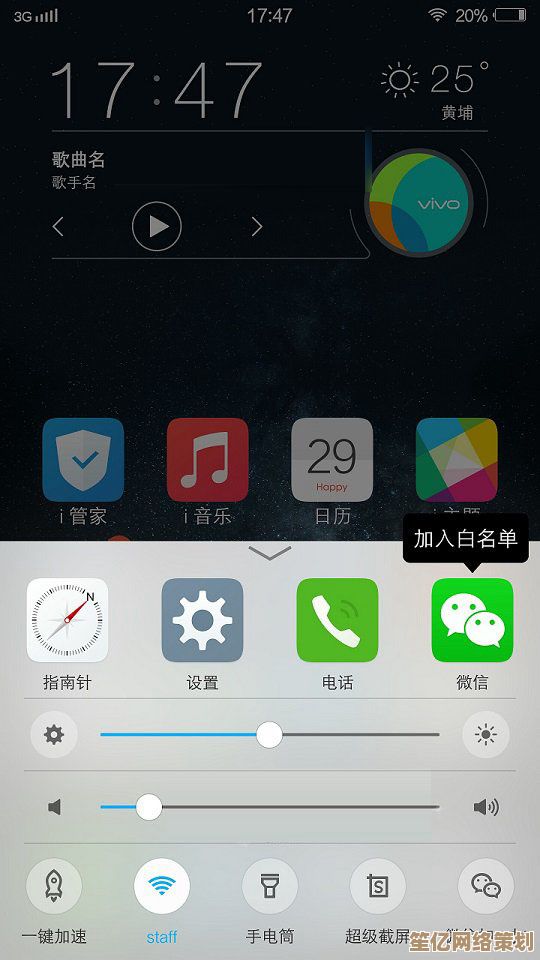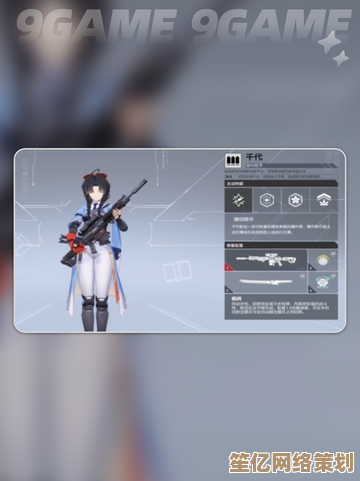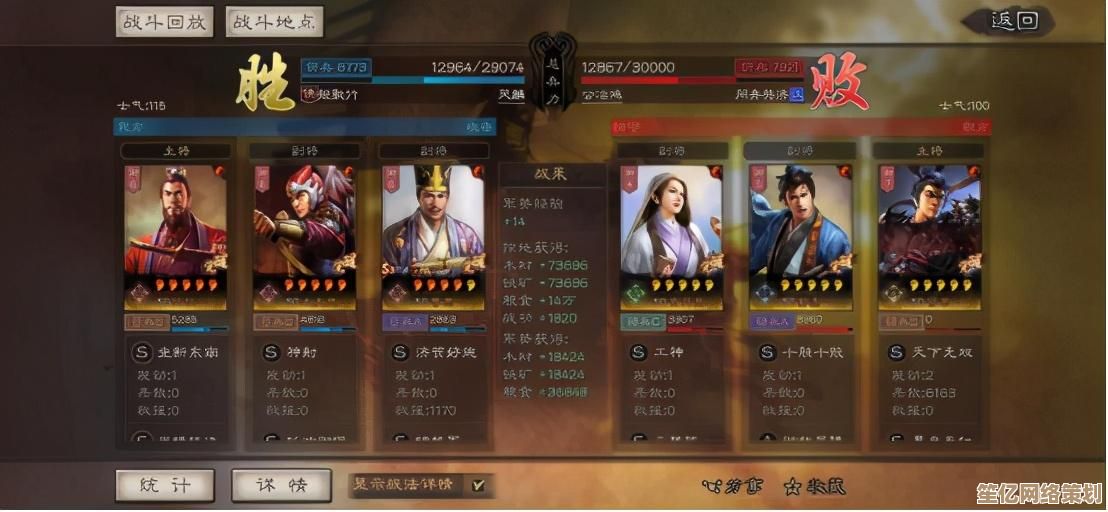高效转换PDF至Word文档的简单方法与实用指南
- 问答
- 2025-09-27 17:52:13
- 1
高效转换PDF至Word:我的踩坑血泪与实战指南
说真的,PDF转Word这事儿,我猜你和我一样,都经历过那种格式全乱、表格飞走、页眉页脚集体失踪的崩溃时刻,上周三,我收到同事发来的项目方案PDF,满心欢喜想编辑几个关键数据,结果用某免费在线工具一转——好家伙,原本整齐的表格硬是拆成了十几个零散文本框,我花了半小时才勉强拼回人形,那一刻,我真想把电脑屏幕戳个洞。
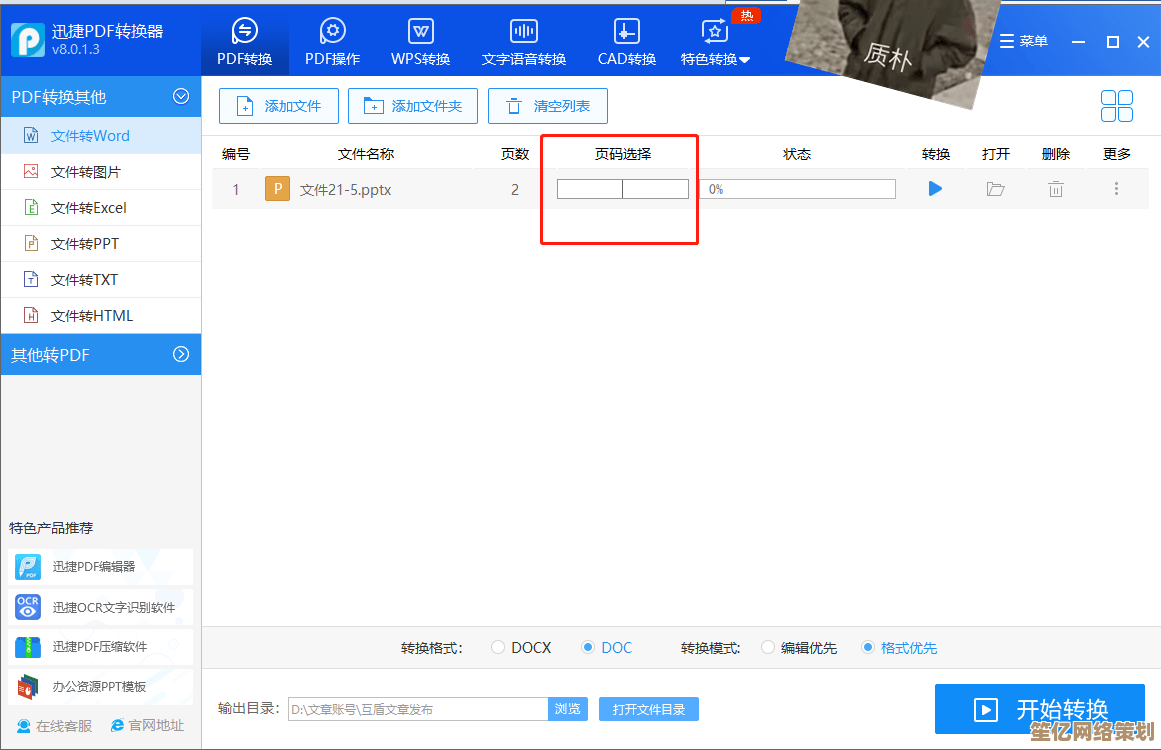
免费在线工具:方便但别抱太大幻想

- 我的首选:Smallpdf / iLovePDF
这两个网站就像我手机里的便利店APP——24小时待命,临时处理一份纯文字合同,或者只有简单排版的报告,它们确实能救急,但上周那份带复杂表格的报价单?转出来的Word里,表格线像被猫抓过一样歪歪扭扭,数字和项目名称彻底分家,更别提页脚的公司Logo直接消失,仿佛我们公司从未存在过。经验:纯文字文档的福音,复杂排版的地狱。 - 隐藏痛点: 别急着上传公司机密文件!有次我手快把一份未公开的会议纪要传了上去,事后才惊觉后背发凉,免费工具的数据安全?我猜大概和你把日记本放在公园长椅上差不多。
专业软件:贵有贵的道理(但钱包会哭)
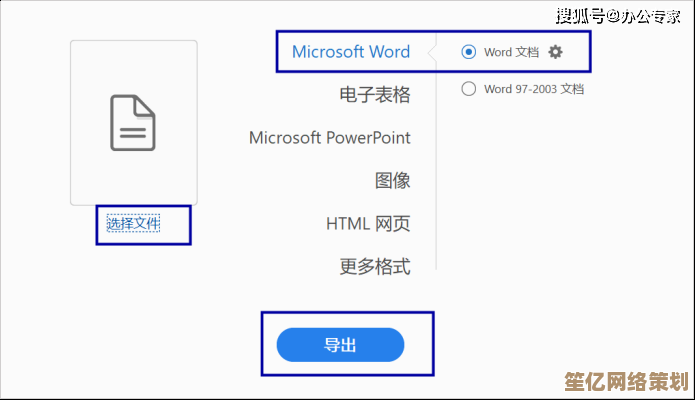
- Adobe Acrobat Pro DC:行业标杆的冰冷现实
咬咬牙买了订阅,心想这下总该一劳永逸了吧?确实,它转换带复杂图表的技术白皮书时,还原度能达到90%以上,连页眉的细线都保留着,但当我试图转换一份扫描版的老旧产品手册(带泛黄背景那种),它固执地把所有文字识别成一张巨大图片嵌在Word里——我想要的"可编辑文字"呢?教训:对付扫描件,它可能还没你想象的聪明。 - 国产之光WPS:性价比的微妙平衡
现在我的主力其实是WPS,它的PDF转Word功能藏在"特色应用"里,转换速度飞快,对中文排版尤其友好,处理日常的工作周报、内部通知,效果几乎完美,但上次转换一份中英混排的学术论文时,英文参考文献部分的斜体字全丢了,引文编号也乱了套,害我被导师批注"格式不严谨"。心得:日常文档够用,学术严谨需求请三思。
扫描件OCR:当PDF只是一张"照片"时
- 我的笨办法:ABBYY FineReader + 手动校对
面对扫描的合同或古籍资料,我吃过太多亏,现在固定流程是:先用手机扫描软件(推荐"白描")增强画质去阴影,再用ABBYY转换,即便如此,上周一份手写批注的扫描合同,软件把"同意"认成了"同煮",差点酿成事故。血泪总结:OCR后必须肉眼逐行校对!没有例外!
格式修复:转换后才是真正的战场
- 表格崩溃急救术: 当表格在Word里碎成渣,我的野路子是:全选碎片 → 粘贴到Excel → 让Excel自动对齐 → 再贴回Word,虽然粗暴,但比手动拖动快10倍。
- 字体丢失的土方子: 发现转换后字体变丑?别急着全网找字体包!试试在Word里全选文本 → 清除所有格式(橡皮擦图标)→ 重新应用"正文"样式,往往能救回70%的排版尊严。
- 页眉页脚幽灵化: 如果页眉消失,别绝望!双击Word页面顶部区域,经常发现它们只是害羞地藏在了"文本框"里,删掉文本框边框,文字就老实出来了。
我的私房建议:
- 转换前先"瘦身": 用PDF压缩工具(如ilovepdf的压缩功能)减小体积,常能提升转换速度和稳定性,有次我把一份300MB的图纸压缩到30MB,转换错误直接少了一半。
- 终极保险:截图大法
当所有工具都失效时(比如布满化学公式的论文),我会直接截图贴进Word,在旁边手动输入文字说明,虽然笨,但至少能按时交差——完美主义在死线面前不值一提。
转换PDF就像拆解一个精密礼盒,粗暴撕开会毁掉内容,我曾在凌晨三点对着乱码文档骂脏话,也因偶然试出某个小技巧而兴奋得手舞足蹈,工具永远在迭代,但那份面对混乱排版时咬牙切齿的烦躁,和终于驯服文档后的得意,才是我们共享的真实职场脉搏,下次当你看到转换后依然坚挺的表格边框,不妨对自己说一句:看,我又打赢了一场格式保卫战。
本文由雪和泽于2025-09-27发表在笙亿网络策划,如有疑问,请联系我们。
本文链接:http://waw.haoid.cn/wenda/11906.html